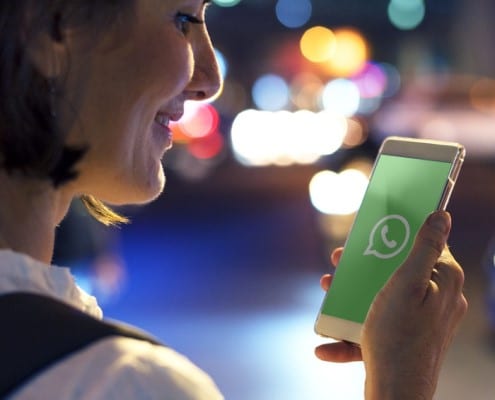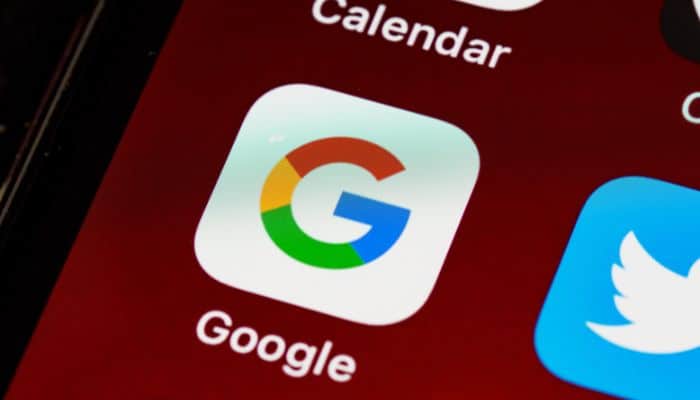Den nemmeste måde at konvertere PDF til redigerbar fil
Først og fremmest er det vigtigt at sige, at konvertering af PDF kan være et komplekst emne for nogle mennesker.
Har du nogensinde haft de øjeblikke, hvor du virkelig havde brug for at redigere en fil, men den desværre var i PDF-format?
Så hvis du har gjort dig den ulejlighed at omskrive hele din opgave bare for at kunne foretage én rettelse, er dine dage med problemer forbi.
Der er flere måder at konvertere en PDF-fil til en redigerbar fil, hvad enten det er Word, Notesblok eller endda WordPad.
Først og fremmest, tjek denne artikel for at lære, hvordan du konverterer din PDF, og hvilken der er den bedste konverter til at udføre denne funktion.

Den bedste konverter til at konvertere PDF – ILOVEPDF
ILOVEPDF er i øjeblikket en af de bedste og mest berømte PDF-konvertere.
Du kan dog frit vælge den konverter, der passer bedst til din rutine.
Derudover er denne konverter helt gratis og har en online platform, det vil sige ingen downloads.
Den er effektiv og nem at bruge. Med den kan du konvertere en fil i høj kvalitet til Word-format.
Den ændrer ikke formateringen af din fil og opretter endda tabeller!
ILOVEPDF giver dig mulighed for at flette PDF'er, komprimere PDF'er, opdele, reparere, redigere og meget mere!
Hvis du vil vide, hvordan du bruger denne konverter, skal du fortsætte med at læse denne artikel og følge instruktionerne nedenfor.
Sådan bruger du ILOVEPDF-konverteren
ILOVEPDF er nemt, men instruktionerne er aldrig for mange, så vi har givet dig en trinvis vejledning til, hvordan du bruger konverterens hjemmeside.
Trin 1 – Vælg den PDF, du vil konvertere, og gem den på din computer.
2. trin – Gå ind på ILOVEPDF-webstedet.
3. trin – Når du er på hjemmesiden, viser den øverste bjælke alle de muligheder, du har adgang til, lige fra komprimering af PDF, konvertering af PDF-filer, reparation af PDF og meget mere.
Vælg indstillingen "Konverter PDF".
4. trin – Åbn nu den mappe, hvor du gemte din PDF, og træk den til browseren, hvor webstedet angiver, at du skal gøre det.
I denne forstand kan du også klikke på vælg PDF-fil, finde den mappe, hvor den er gemt, og klikke.
5. trin – Vent på, at webstedet konverterer og downloader. Din fil vil nu være i et redigerbart Word-format igen.
Andre funktioner i ILOVEPDF
Udover at konvertere PDF-dokumenter har ILOVEPDF andre yderst interessante funktioner.
Så lad os liste dem, så du kan udforske siden lidt senere. Du kan:
- Tilføj PDF
- Komprimer PDF
- PDF-dokumentkonvertering
- Fjern sider
- Udtræk sider
- Organiser PDF
- Konverter PDF-dokumenter til JPG
- Konvertering af en PDF til WORD
- PDF til POWERPOINT
- Konverter PDF-dokument til EXCEL
- PDF til PDF/A
- Roter PDF
- Indsæt sidetal
- Indsæt vandmærke
- Rediger PDF
- Lås PDF op
- Beskyt PDF
- Abonner på PDF
- JPG til PDF
- WORD til PDF
- POWERPOINT til PDF
- EXCEL til PDF
- HTML til PDF
- Komprimer PDF
- Reparer PDF